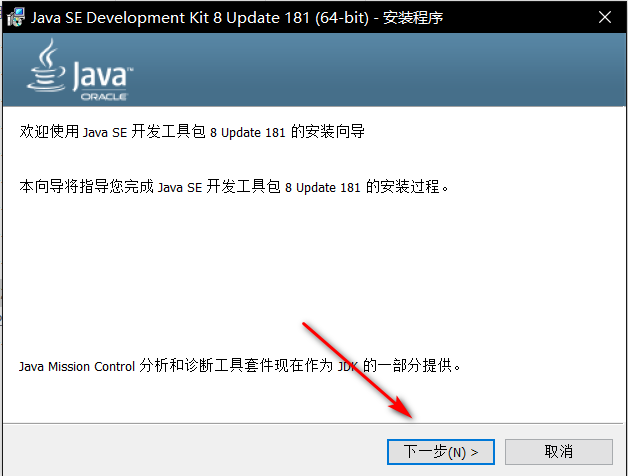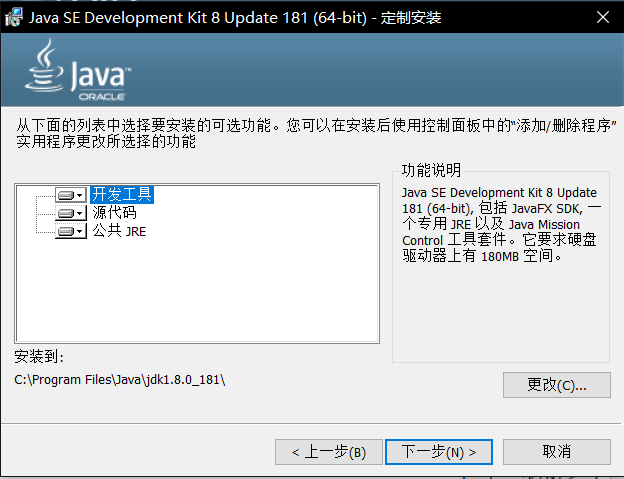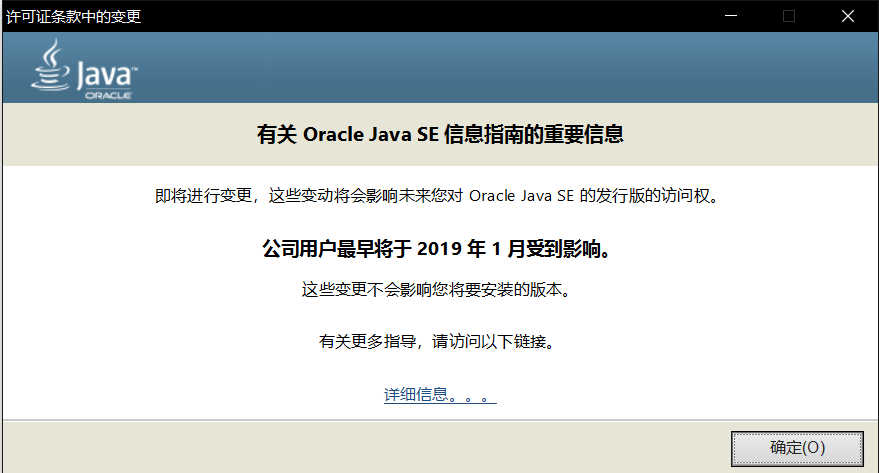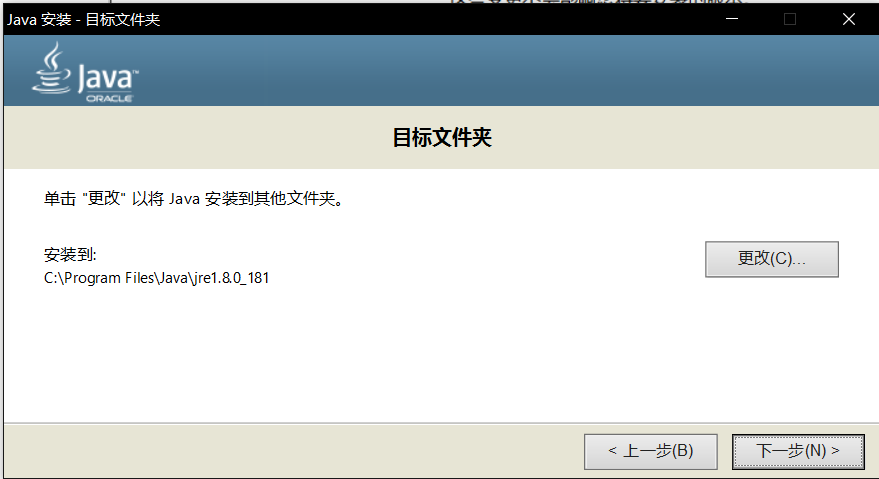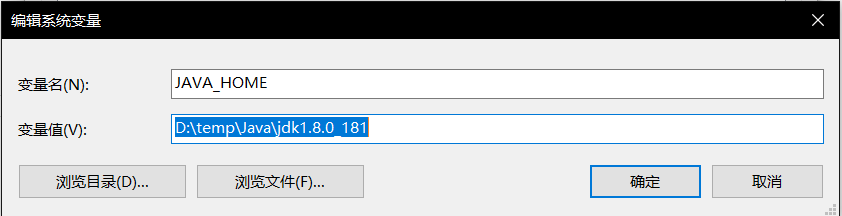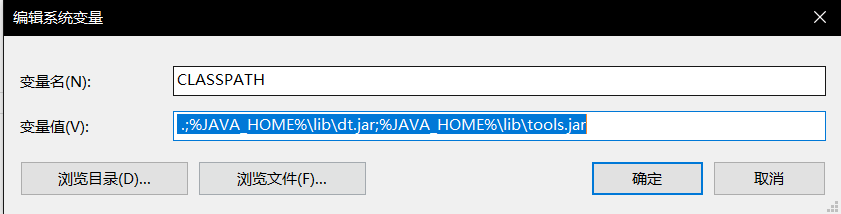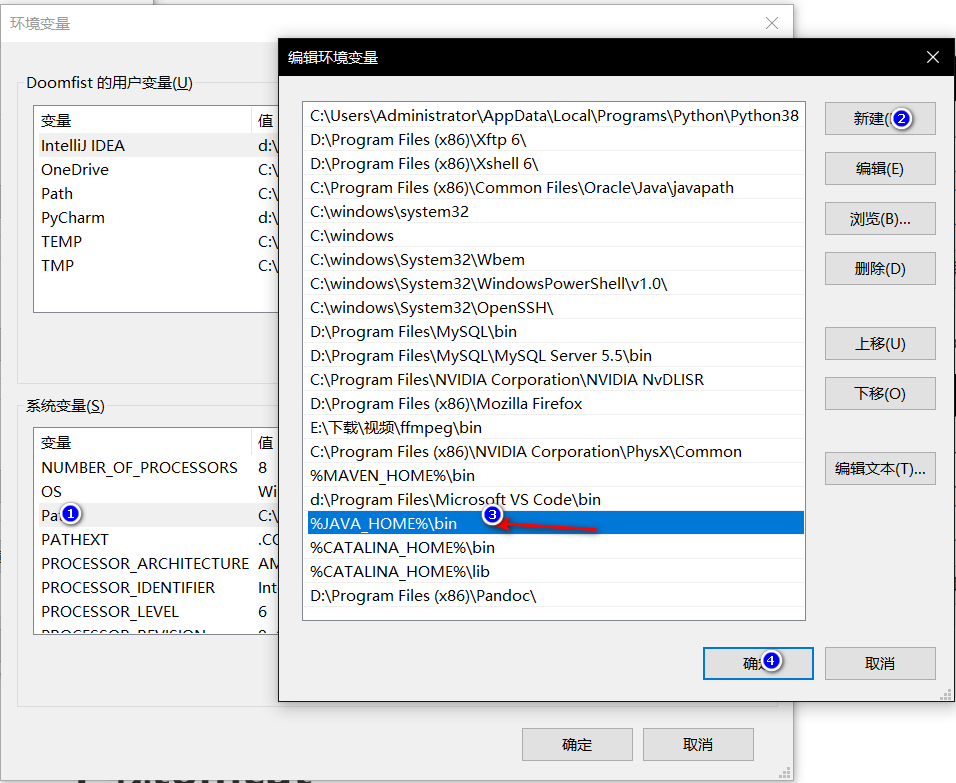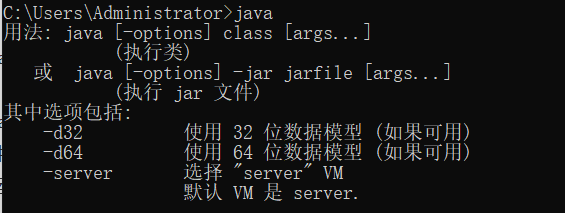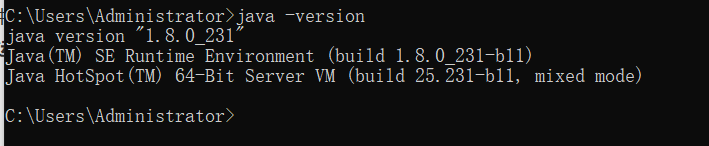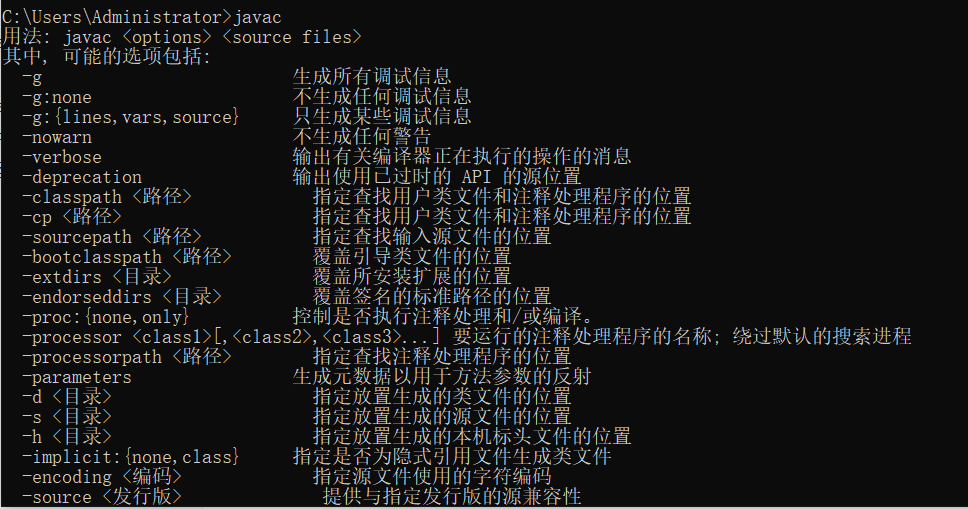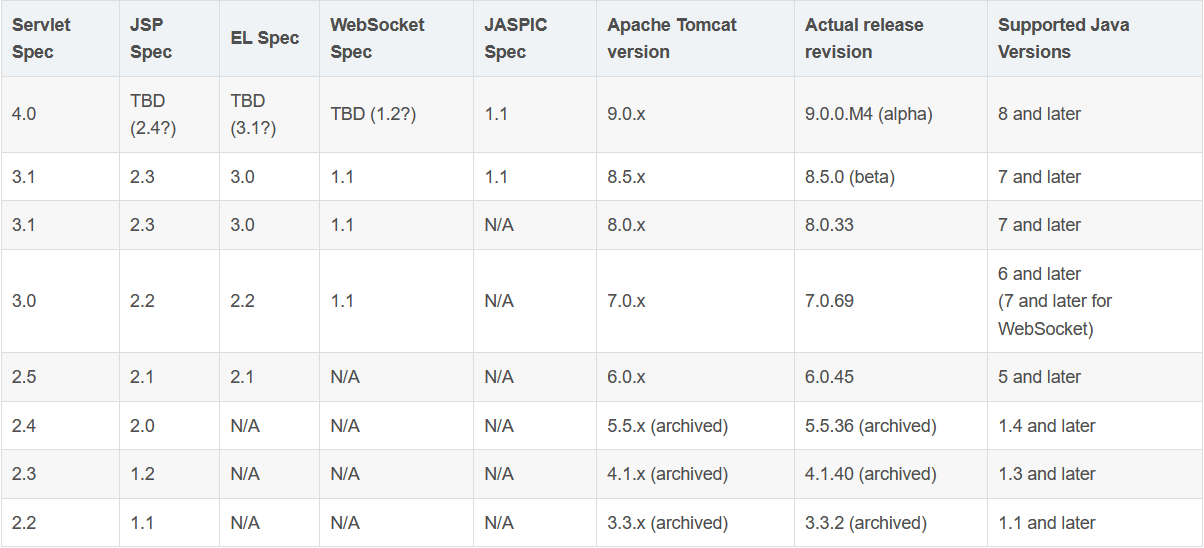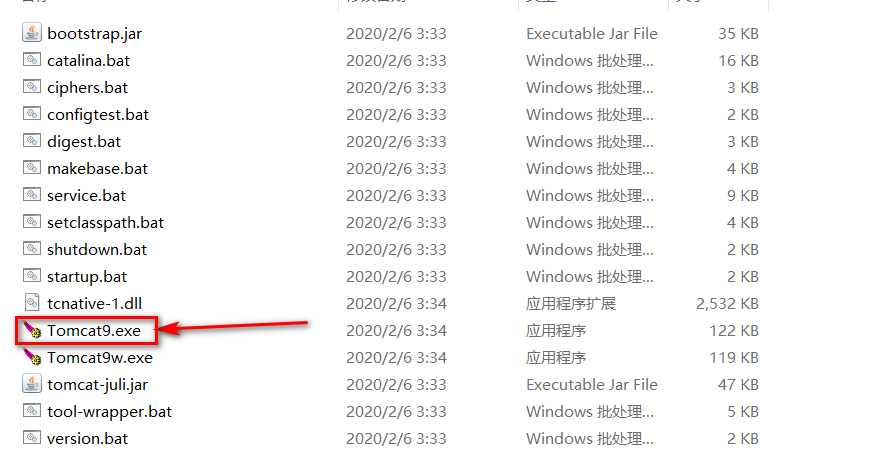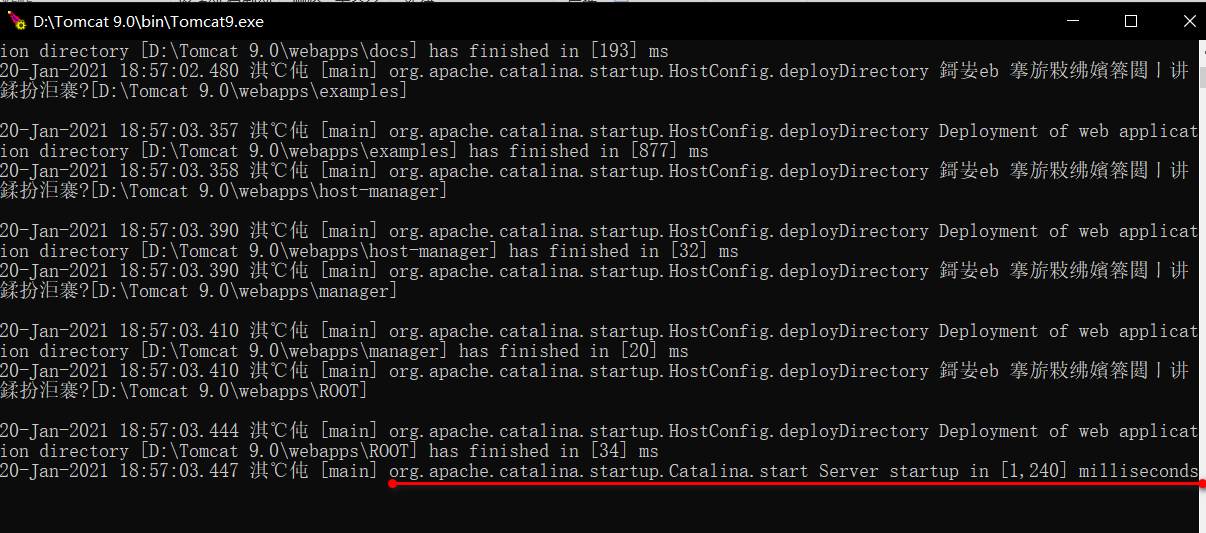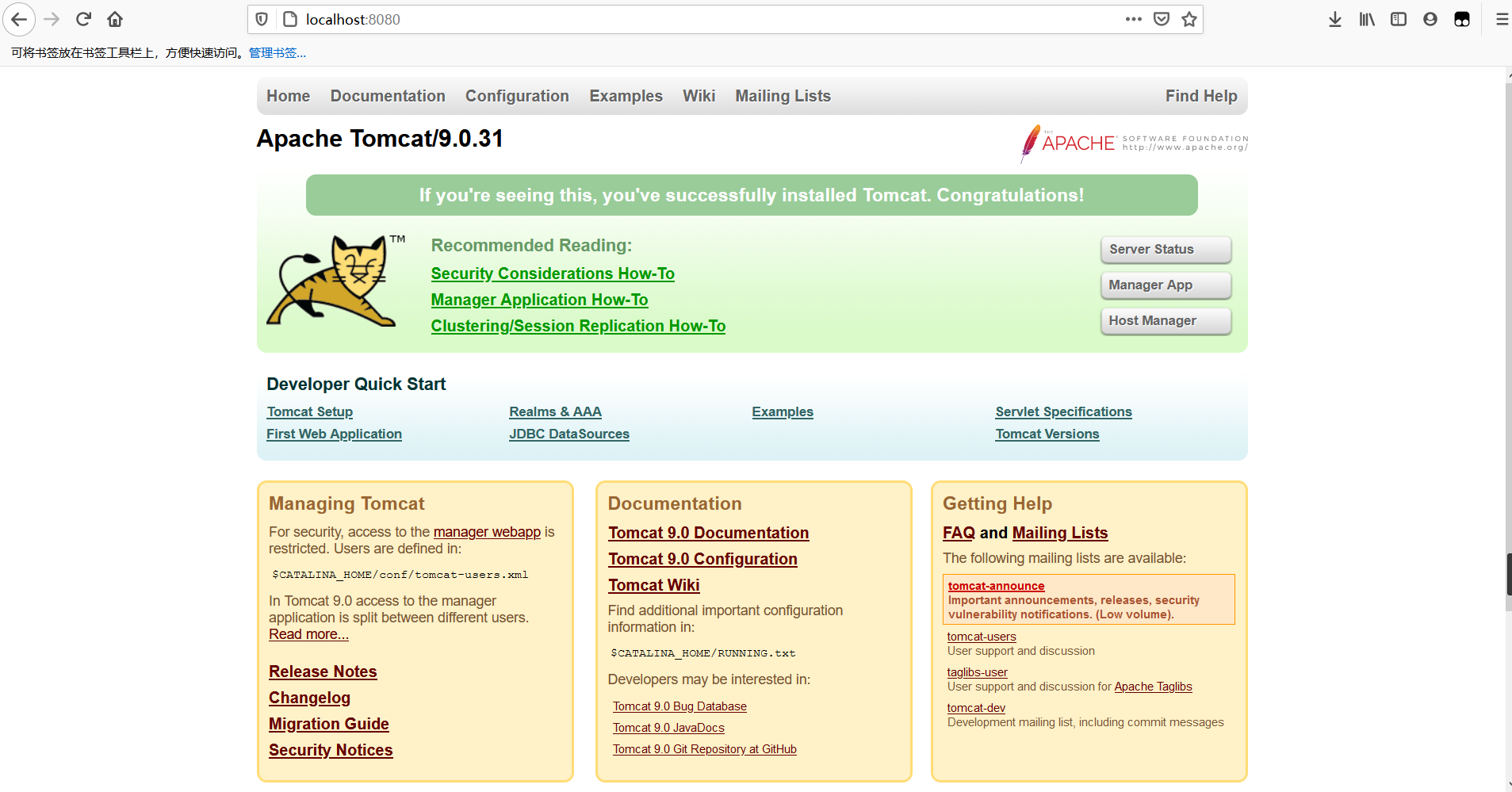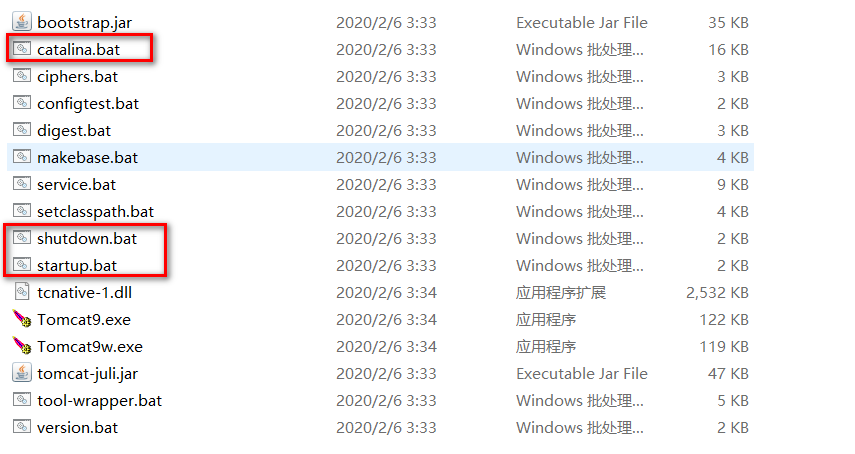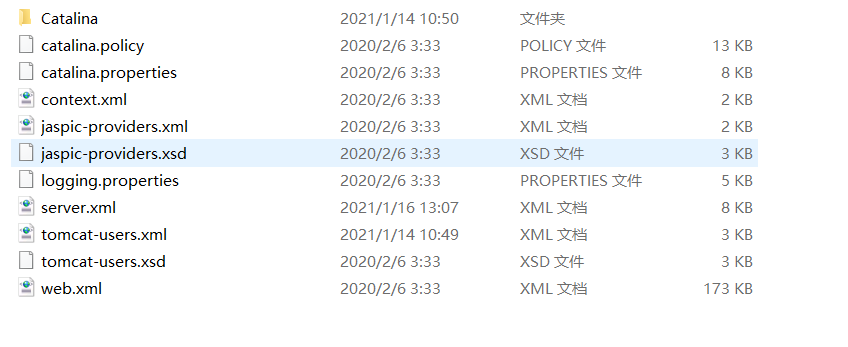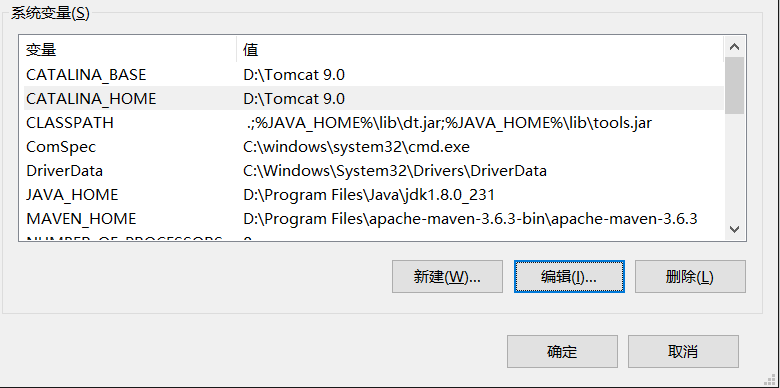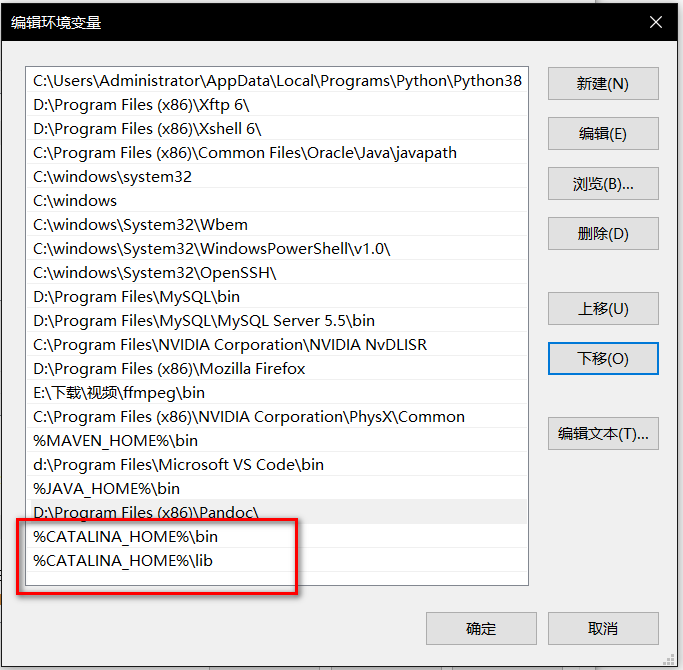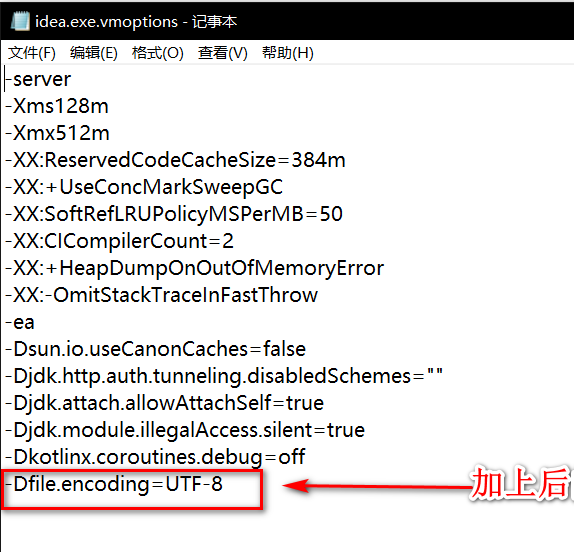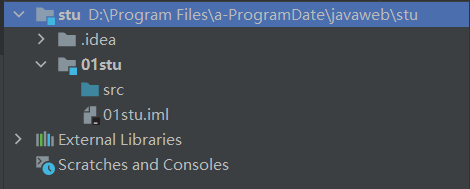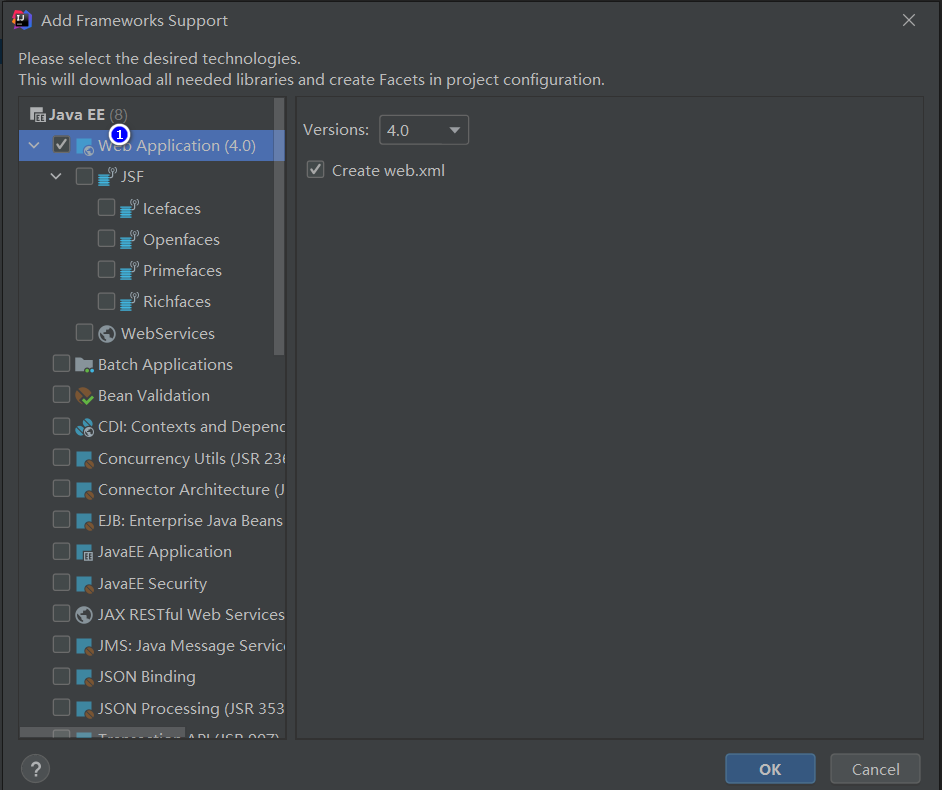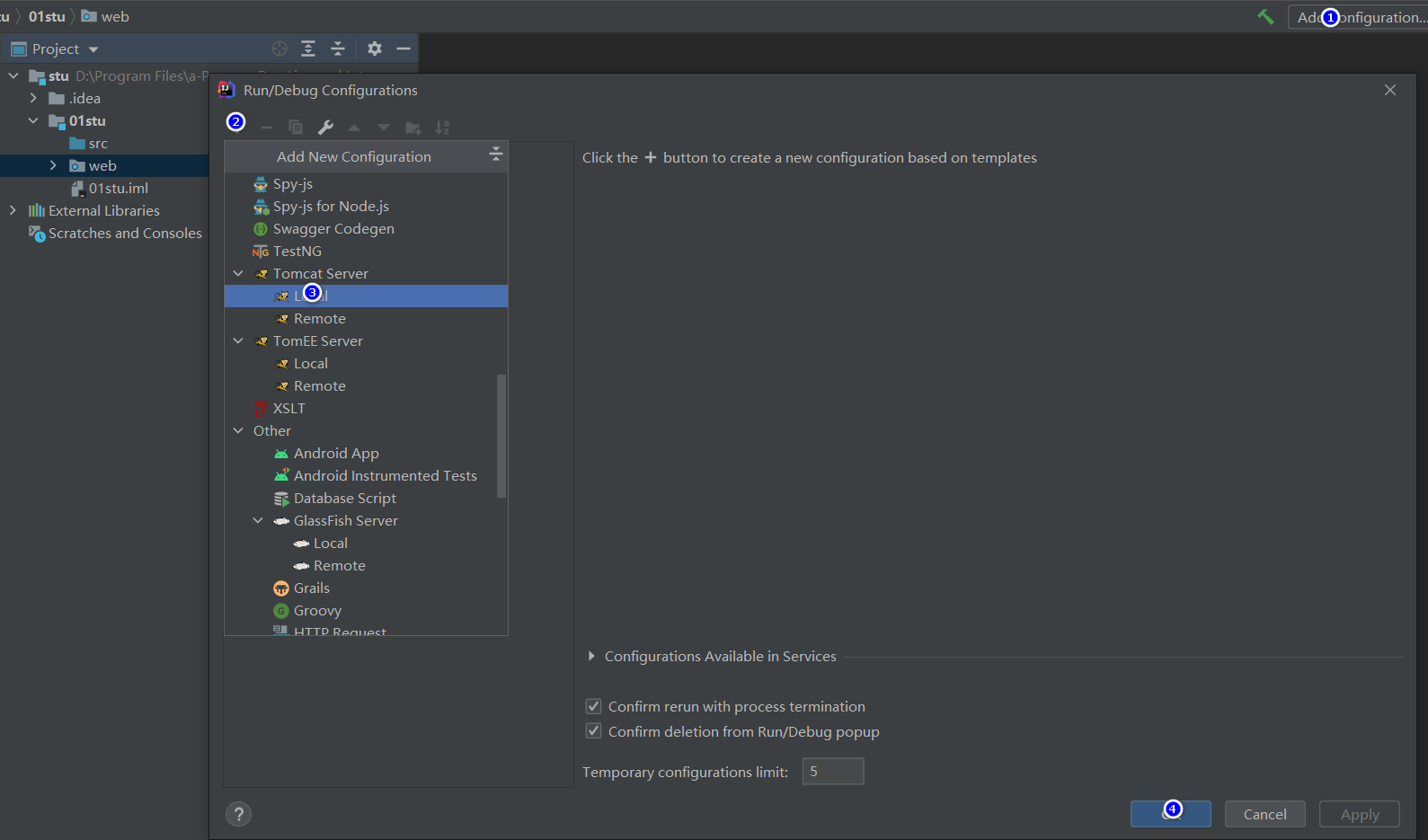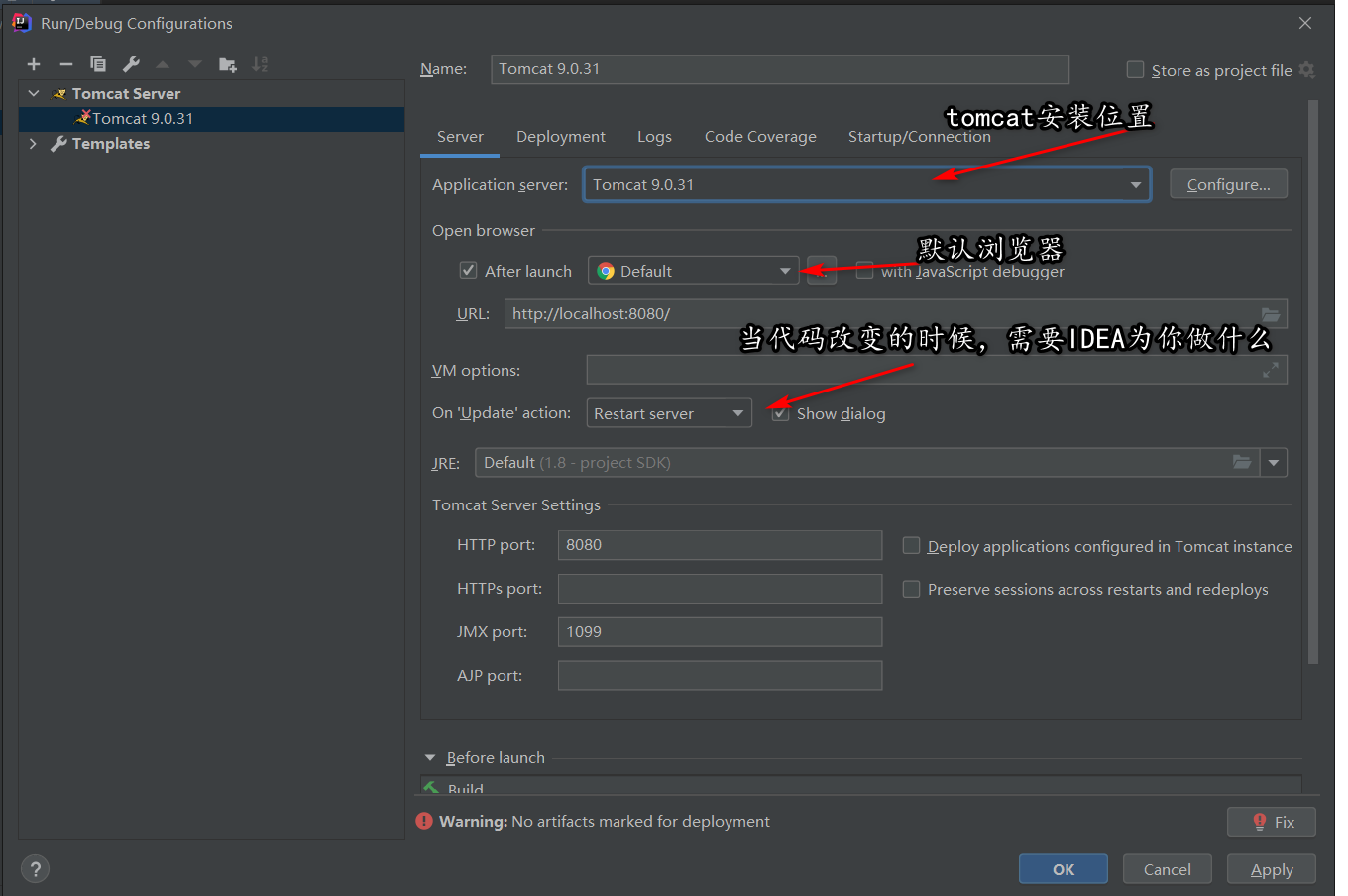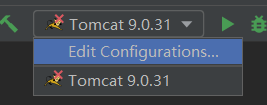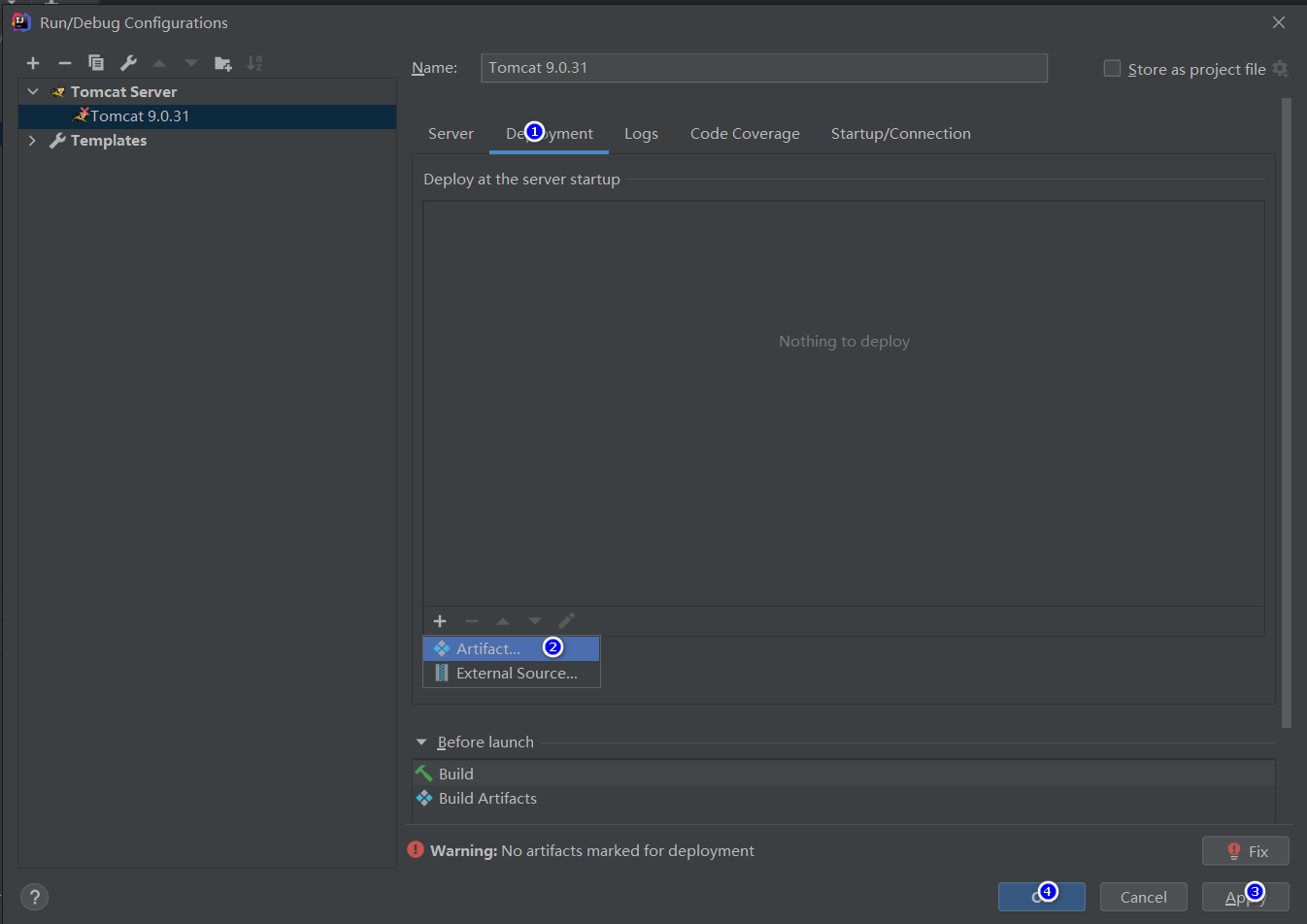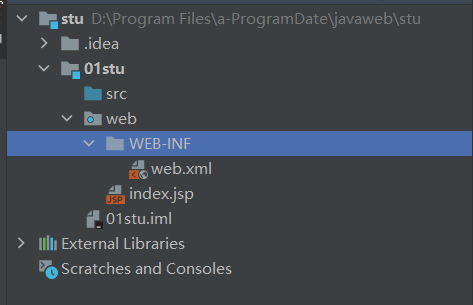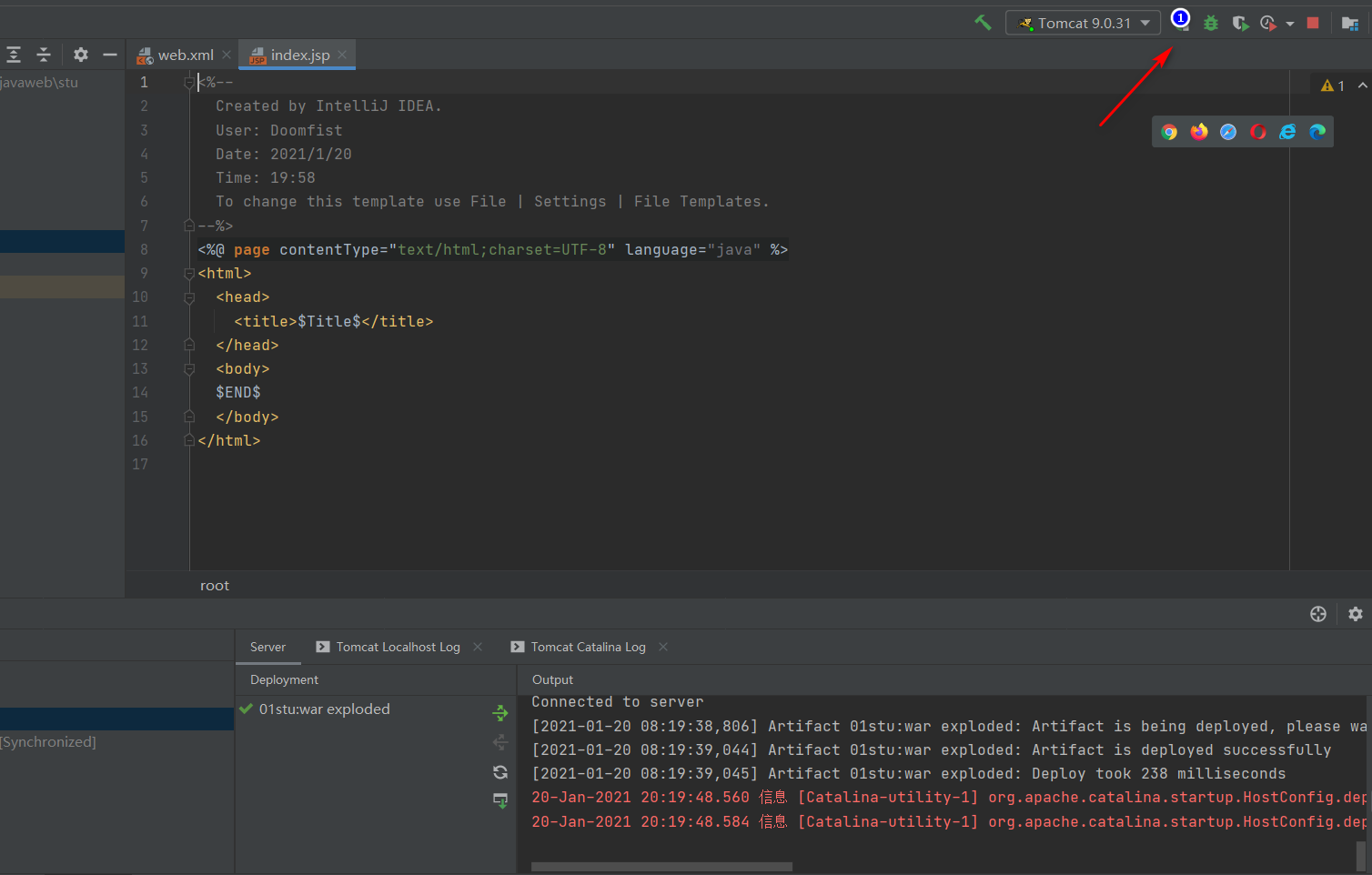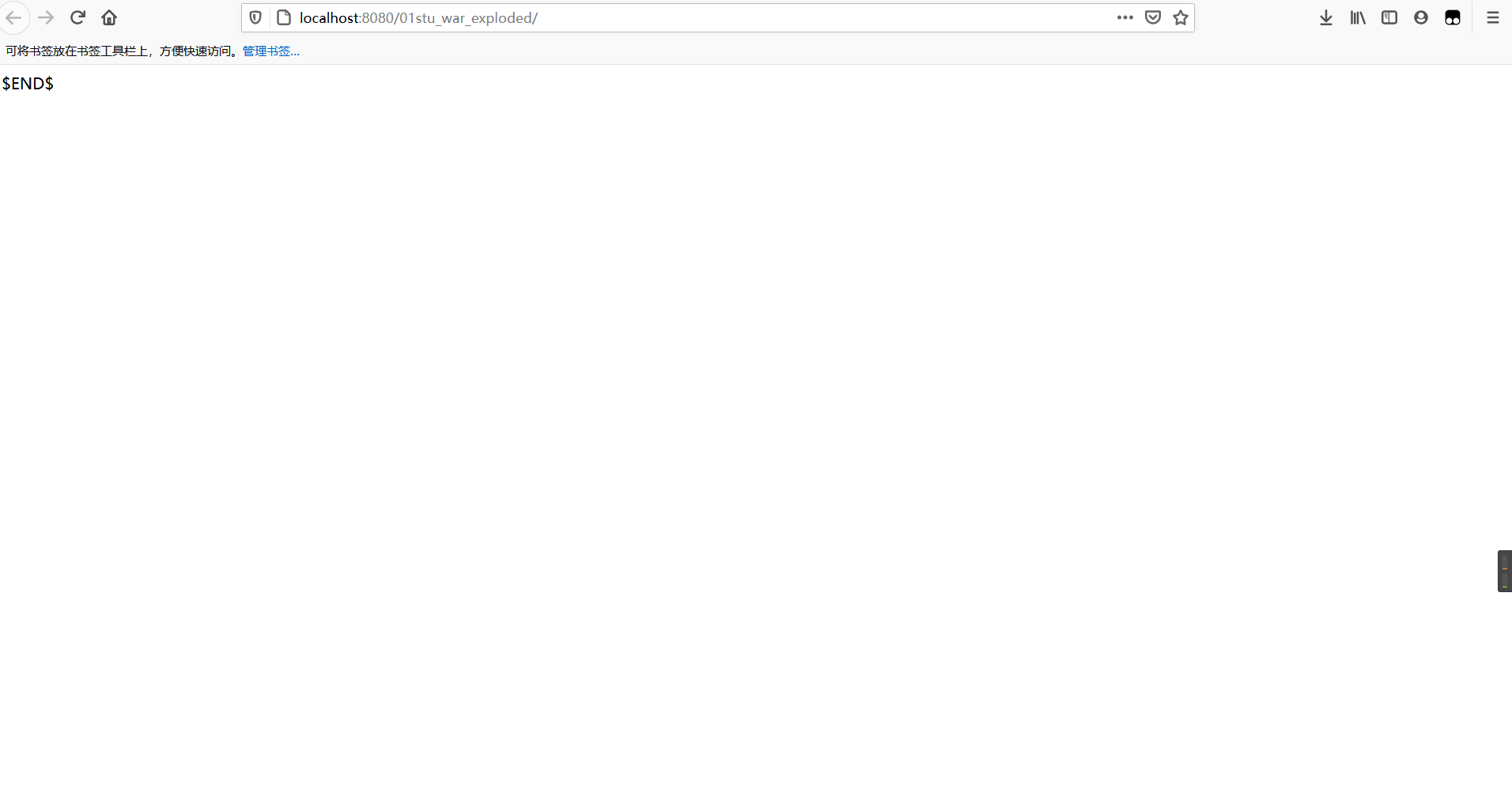| 搭建javaweb环境并运行javaweb项目 | 您所在的位置:网站首页 › javaweb用什么软件写 › 搭建javaweb环境并运行javaweb项目 |
搭建javaweb环境并运行javaweb项目
|
文章目录
jdk安装与配置一、下载jdk二、安装jdk步骤三、配置jdk环境变量
tomcat下载与运行运行tomcat服务器关闭tomcat服务器tomcat服务器目录结构
idea运行javaweb下载安装idea配置tomcatjavaweb准备阶段创建javaweb项目使用idea运行javaweb项目使用idea运行javaweb项目
jdk安装与配置
一、下载jdk
jdk可以从官网下载,官网下载需要登录oracle,下载也很慢,所以不推荐; 我们可以使用国内下载镜像地址 华为镜像地址: https://repo.huaweicloud.com/java/jdk/ 其他下载地址: http://www.sousou88.com/spec/java_openjdk.html 二、安装jdk步骤双击下载下来的安装文件, 点下一步 这里我们可以选择安装路径,也可以默认安装。如果更改路径最好不要放在中文或者带空格的目录下,以免将来出现不必要的麻烦。 点击确定就开始安装了
这是要我们安装JRE,JRE是Java的运行环境,包括了JVM等一些Java的运行环境。在我们安装的JDK里面已经有了JRE了,所以这里可以选择取消,对以后的开发工作一点都不影响,当然,装了也没关系。可以直接×掉,jdk就安装完成了
右键此电脑,然后点击属性,点击系统高级设置,点击环境变量 在系统变量这里点击新建 变量名是JAVA_HOME;变量值是jdk的安装路径。然后点击确定 接着新建一个CLASSPATH的系统变量;变量值为 .;%JAVA_HOME%\lib\dt.jar;%JAVA_HOME%\lib\tools.jar 然后点击Path 进入以后,点击新建,在新建的地方输入 %JAVA_HOME%\bin 最后点击确定 最后我们在cmd里面测试jdk是否安装完成 依次输入 java java -version javac
如果这三条命令都能正常显示,那么jdk配置就结束了,如果没有正常显示那么就是环境变量出了问题。 tomcat下载与运行可以在华为镜像站下载自己需要的版本 https://mirrors.huaweicloud.com/apache/tomcat/tomcat-9/ tomcat版本对应
下载好后,双击安装包进行安装,一路 next 完成安装 运行tomcat服务器在tomcat安装目录下的bin目录中 双击Tomcat9.exe
出现以下画面,证明tomcat服务器部署完成。
接着我们在浏览器地址栏中输入 localhost:8080 出现以下画面就说明tomcat服务器部署完成
在bin目录下有一个 shutdown.bat的文件,双击就可以关闭tomcat服务器;也可以使用cmd命令 查看占用8080端口的进程 netstat -ano|findstr 8080这里我们看到占用8080端口的进程号是5712 ,接着我们输入命令
就可以关闭占用8080端口的tomcat服务器 tomcat服务器目录结构bin bin目录主要是用来存放tomcat的命令,主要有以.bat结尾的(windows命令)。 startup 用来启动tomcat shutdown 用来关闭tomcat 修改catalina可以设置tomcat的内存
conf conf目录主要是用来存放tomcat的一些配置文件。 server.xml可以设置端口号、设置域名或IP、默认加载的项目、请求编码 web.xml可以设置tomcat支持的文件类型 context.xml可以用来配置数据源之类的 tomcat-users.xml用来配置管理tomcat的用户与权限 在Catalina目录下可以设置默认加载的项目
lib lib目录主要用来存放tomcat运行需要加载的jar包。 例如,像连接数据库的jdbc的包我们可以加入到lib目录中来。 [外链图片转存失败,源站可能有防盗链机制,建议将图片保存下来直接上传(img-N8yfTdJ4-1611204159711)(https://gitee.com/Doomfist_iron/javaweb/raw/master/img/20210120220644.png)] logs logs目录用来存放tomcat在运行过程中产生的日志文件,非常重要的是在控制台输出的日志。(清空不会对tomcat运行带来影响) 在windows环境中,控制台的输出日志在catalina.xxxx-xx-xx.log文件中 在linux环境中,控制台的输出日志在catalina.out文件中 temp temp目录用户存放tomcat在运行过程中产生的临时文件。(清空不会对tomcat运行带来影响) webapps webapps目录用来存放应用程序,当tomcat启动时会去加载webapps目录下的应用程序。可以以文件夹、war包、jar包的形式发布应用。 当然,你也可以把应用程序放置在磁盘的任意位置,在配置文件中映射好就行。
work work目录用来存放tomcat在运行时的编译后文件,例如JSP编译后的文件。 清空work目录,然后重启tomcat,可以达到清除缓存的作用。~ idea运行javaweb 下载安装idea参考教程: 转载于:https://blog.csdn.net/weixin_42562514/article/details/87903951 配置tomcat在系统变量中新建 CATALINA_BASE 和 CATALINA_HOME 变量值为tomcat安装目录
然后再Path环境变量中编辑环境变量
打开idea安装目录下的bin目录,编辑idea.exe.vmoptions 和 idea.exe.vmoptions 文件,在文档最后加上 -Dfile.encoding=UTF-8 这一步是设置tomcat服务器在idea中运行时,控制台不是乱码 
右键项目名,新建一个Module 
点击next 
输入module 名接着点击next 
点击Finish后 ,就会出现一个这样的目录结构
右键module 名 ,在弹出的子菜单项中选择 Add Framework Support…
勾选Web Application,点击ok
01stu目录下多出了一web目录
接着开始配置将tomcat连接idea 首先点击Add Configuration…点击加号在弹出的子菜单中找到Tomcat Server ,选中Local点击ok
选择tomcat安装的位置,先不用管Warning (如果是第一次配置的话),点击ok
这个时候我们发现猫头上有个×
接着我们点击Edit Configuration
这个就界面就是刚刚的那一步,如果是第一次配置,将没有Artifact…这个选项,接着我们点击ok,tomcat服务器就连接上了idea
目录结构:
src:用来存放Servlet程序 web :存放网页文件 web.xml :配置servlet程序 使用idea运行javaweb项目点击运行
控制台显示deployed successfully 就说明部署完成,浏览器会自动弹出 [外链图片转存中…(img-gTIjwIei-1611204159728)] 目录结构: [外链图片转存中…(img-QDASXAX2-1611204159729)] src:用来存放Servlet程序 web :存放网页文件 web.xml :配置servlet程序 使用idea运行javaweb项目点击运行 [外链图片转存中…(img-6tp5J0H7-1611204159730)] 控制台显示deployed successfully 就说明部署完成,浏览器会自动弹出
|
【本文地址】